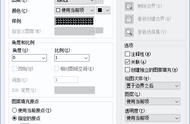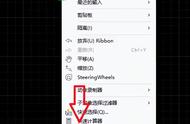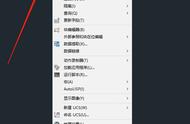从事设计行业办公人员日常会经常收到同事分享CAD图纸文件,但是导入自己的CAD编辑器上有查看,会发现别人的图纸背景颜色和我们看图软件的颜色不同,这个时候就可以看小编文章指示操作,将背景色设置自定义颜色,调成通用型。

cad如何把背景变白:
本文就有cad如何把背景变白实际操作方法,使用的软件有三款,分别是【风云CAD编辑器】、【CAD看图王】和【Auto CAD】。
【风云CAD编辑器】把cad背景变白方法
步骤一:
首先打开【风云CAD编辑器】工具,点击【打开CAD文件】按钮,在界面中选择需要查看的CAD图纸添加进来。

步骤二:
添加了图纸之后,我们会进入查看器页面,此时的图纸呈现比例可能不是最适合窗口大小的,我们可以在“位置”工作栏中调整图纸“放大”、“变小”或者“适合窗口”来将图纸调调整到适当位置。

步骤三:
这时候我们如果想把查看器的背景调换至白色,首先在查看器这个菜单里找到【CAD绘图设置】工作栏,然后在这个工作栏上方有个【黑色背景】按钮,只需点击一下,就可以调整成白色背景了。